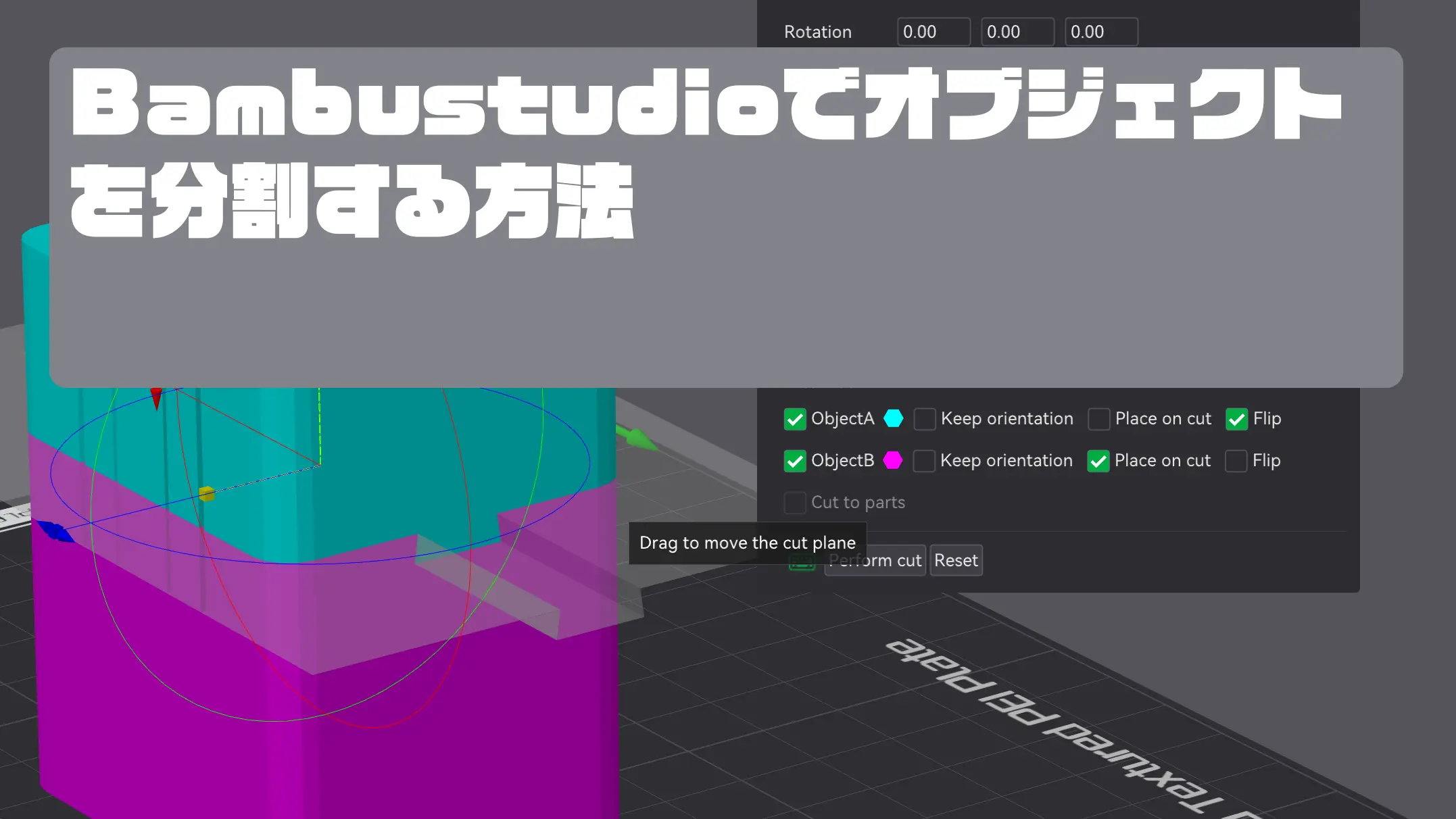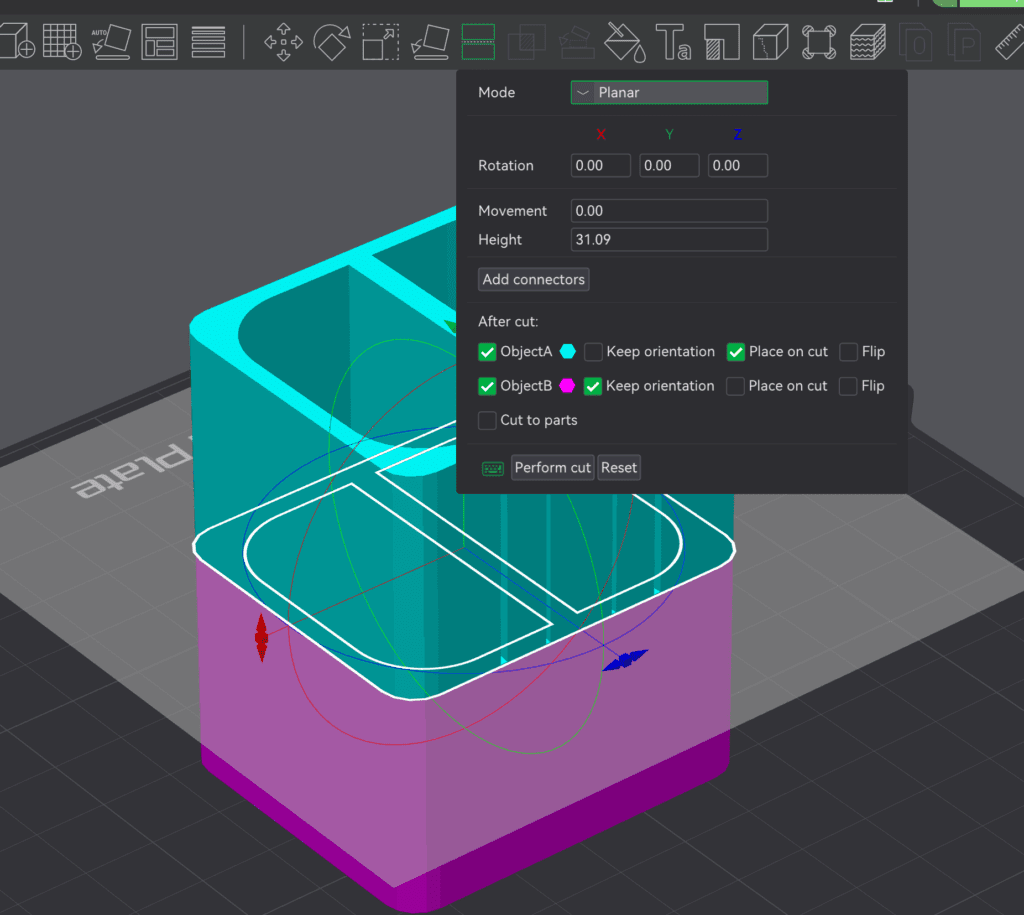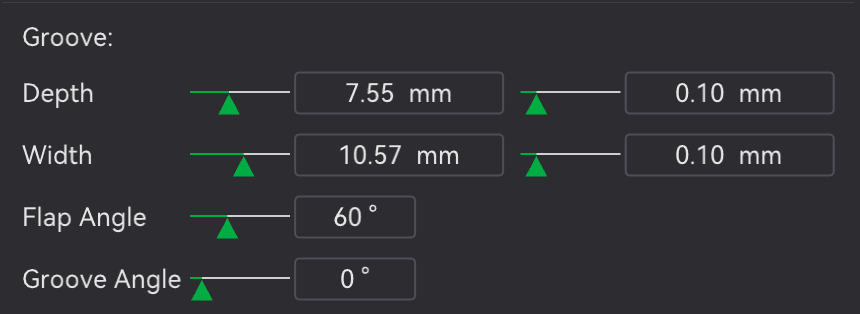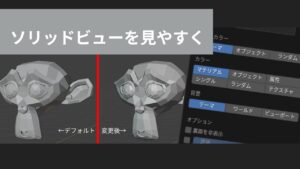はじめに
3Dプリンターで印刷をするときにプレートのサイズをオーバーしてしまうケースがあると思います。
そんなときにどうオブジェクトを分割するか、自分が行なっているフローを解説していきます。
目次
・使うソフト(BambuLab)
・分割方法
・コツ
・最後に
使うソフト(BambuStudio)
今回は自分が使っているBambuLabのスライサー(BambuStudio)で解説していきます。他のスライサーにも同じ機能があるかも知れませんのでBambuLab以外の方でもこれから解説する手順を参考にしてみてください。
分割方法
①BambuLabのスライサーを開きます。(BambuStudio)
②分割したいオブジェクトを選択
③下画像の赤枠で囲われたボタンをクリック(画像右下のエラーは気にしないでください)
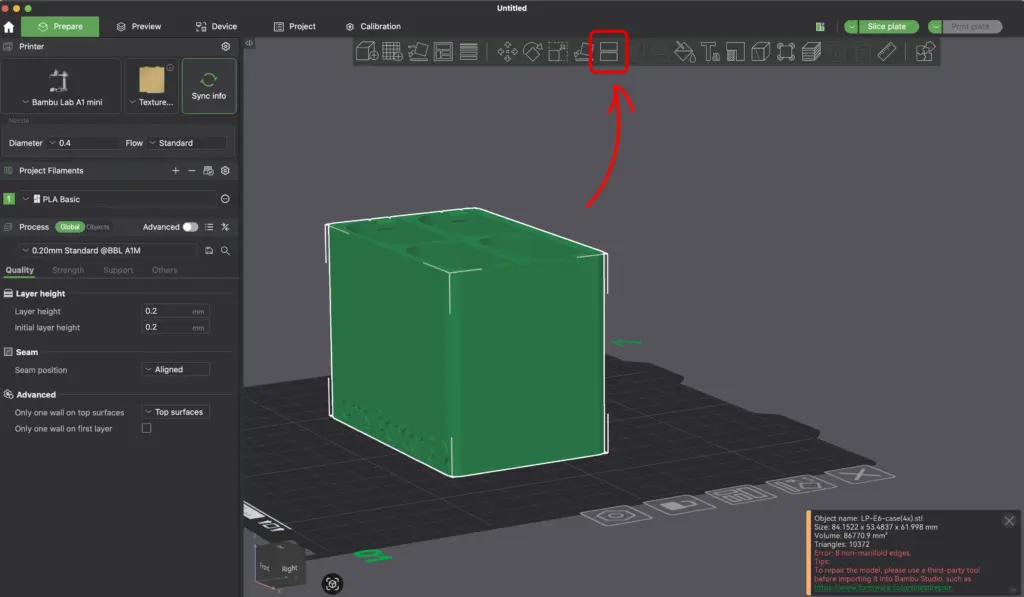
④カットに関するメニューが出てきます。以下メニューの見方です。
Mode:切り方
・Planar:平面にカットをします。
・Dovetail:継ぎ手のように溝を生成します。
Rotation:回転
Movement,Heightに関してはオブジェクトのスライス面で調整をしましょう(その方が見やすいです)
After cut:切った後のオブジェクトの扱いを決定
・Keep orientation:角度を維持、分割、配置
・Place on cut:適切な角度で配置
・Flip:ひっくり返す
Dovetailのメニューはこんな感じです。
Depth:溝の深さ、(右は隙間のサイズ)
Width:溝の幅(右は隙間のサイズ)
Flap Angle:溝のサイドの角度
Groove Angle:溝のサイドの平行度合いを調整
⑤Preform cutを押して完了
綺麗に分割するコツ
自分が分割するときに気にしていることをまとめておきます。
・マージンはフィラメントの精度(PLA等はだいたい+-0.15mm)に合わせる。あとは印刷後に荒めのやすりで削る。
・大きなパーツ(サイズがプレートからはみ出るようなもの)はDovetailでflap Angleを深め(60~70度ほど)に調整、
小さなもの(構造的に分割したいだけの時)は基本Planerでカット。使ってもDovetailのFlap Angleを90度で複雑な構造は避ける。
・カットするときに細いパーツが出ないように気を付ける。
最後に
小さいプリンタでも意外とできること多いので、ぜひ活用してください!
ではまた。